如何使用復原模式恢復 Omada 硬體控制器韌體?
在極少數狀況下,在更新您的 Omada 硬體控制器時異常斷電會導致機器變成磚,此篇文章將引導您如何進入復原模式救回設備。
步驟 1. 準備好韌體。
從 TP-Link 官網下載 Omada 硬體控制器的最新韌體,解壓縮取得.bin檔。
若使用 OC200: https://www.tp-link.com/support/download/oc200/#Firmware
若使用 OC300: https://www.tp-link.com/support/download/oc300/#Firmware
步驟 2. 設定要進行復原的電腦
前往控制台 -> 網路和網際網路 -> 網路和共用中心 -> 變更介面卡設定,右鍵點擊您的乙太網卡,選擇內容 -> 網際網路通訊協定第四版(TCP/IPv4)(更詳細的設定,請參考如何在我的電腦設定固定IP?),如下圖,將 IP 位址/子網路遮罩設定為 192.168.0.100/255.255.255.0。
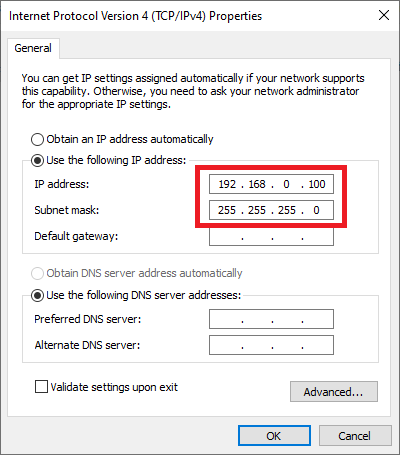
步驟 3. 進入 Omada 硬體控制器的復原模式。
拔除 Omada 硬體控制器的電源線,使用網路線將電腦直接連接 Omada 硬體控制器,強烈建議電腦連接在控制器的 ETH2 孔。
壓住重設按鈕後,插上電源線,Cloud LED 和連接埠的 LED 將開始閃爍,請等待 Cloud LED 熄滅後再放開 RESET 按鈕。
注意: 若您的電腦連接至控制器的 ETH2 孔,也能使用 ETH1(PoE IN) 連接埠連接 PoE 電力來源。
步驟 4. 開啟網頁以上傳韌體。
開啟瀏覽器,在網址列輸入 192.168.0.253,將會進入下列頁面。點擊“Browse”選擇韌體(.bin檔),接著點擊“Upgrade Now”。更新完成後,控制器重新開機後便能正常運作。
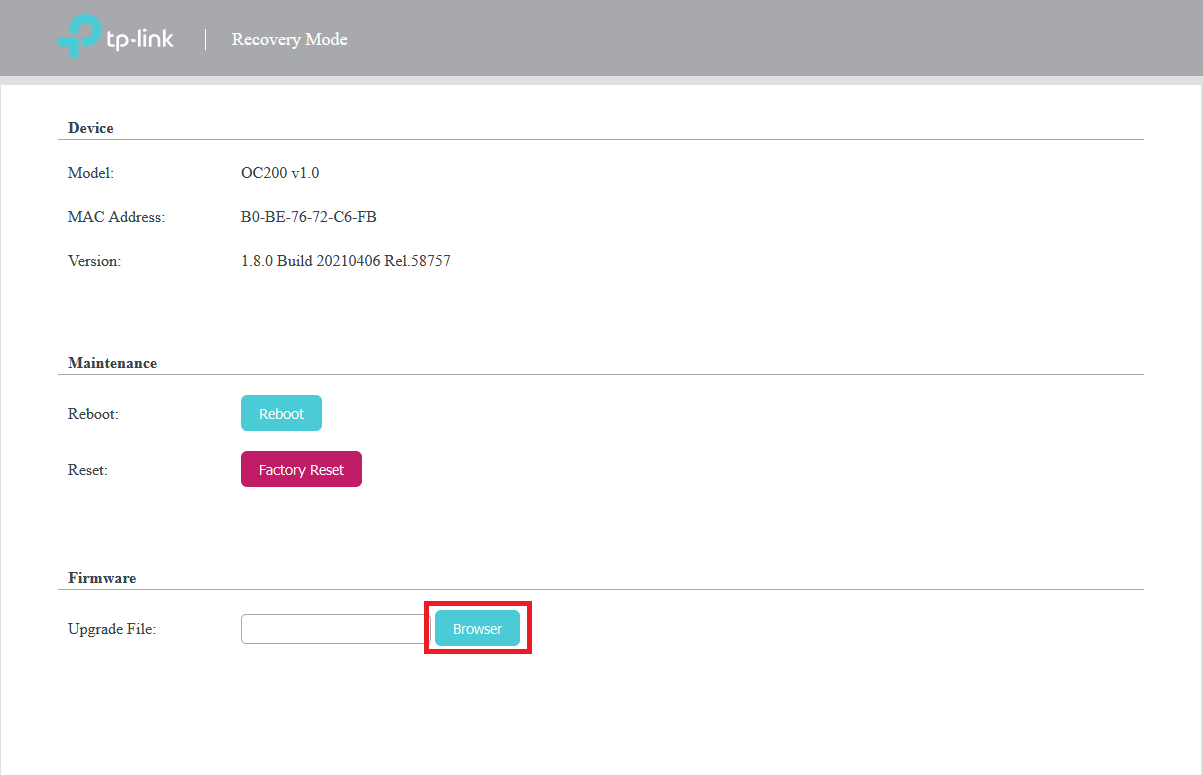
相關文章:
這篇faq是否有用?
您的反饋將幫助我們改善網站
1.0_normal_1592202397383a.png)
